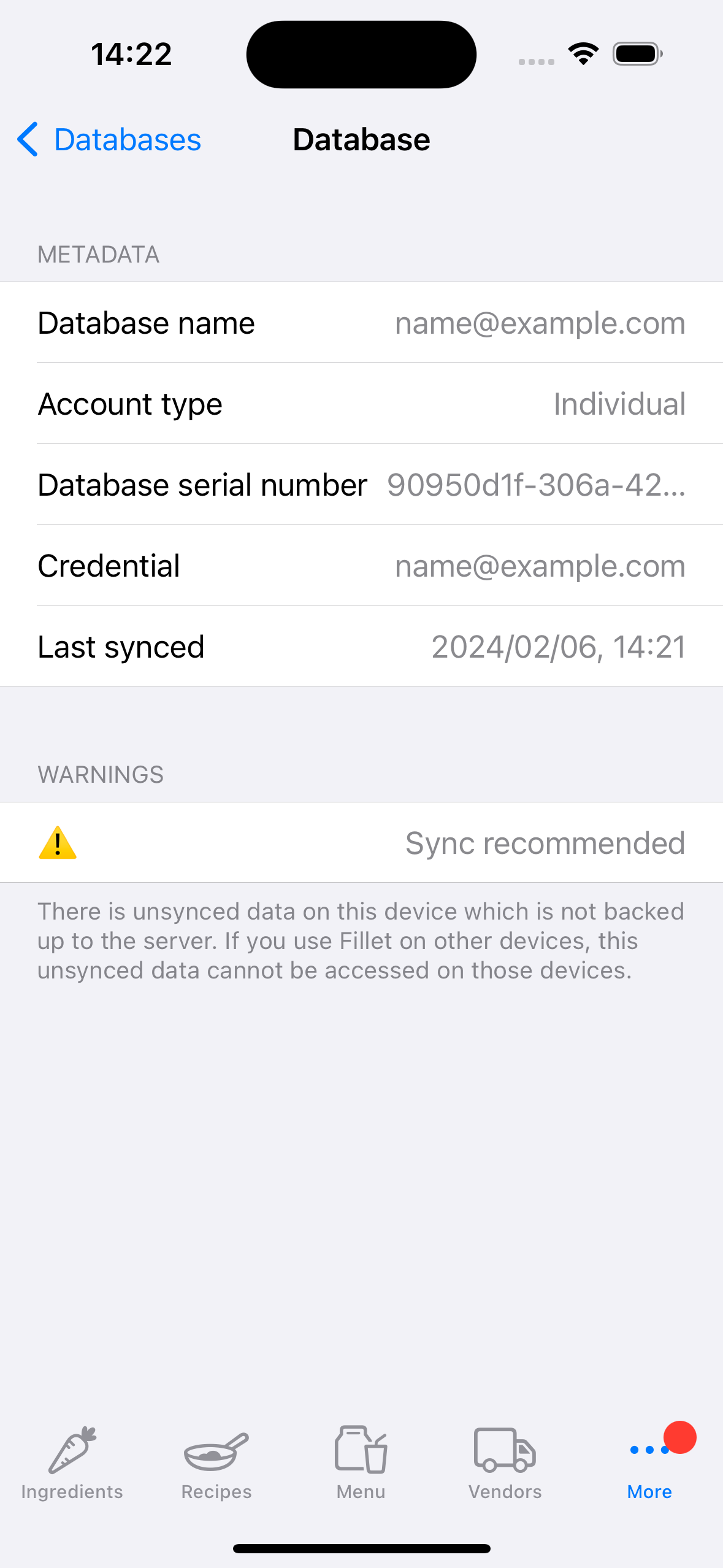Fillet iOS మరియు iPadOS అప్లికేషన్లలో డేటాను సమకాలీకరించండి
Fillet డేటాబేస్లు మరియు మీ పరికరాల కోసం డేటాను సింక్ చేయడం ఎలాగో తెలుసుకోండి.
iOS మరియు iPadOS కోసం Fillet , వెర్షన్ 2.4.6
మునుపటి సంస్కరణల్లో, Fillet iOS యాప్ "నేపథ్య సమకాలీకరణ"ని ఉపయోగించింది.
తాజా వెర్షన్లో, Fillet iOS యాప్ “మాన్యువల్ సింక్”ని ఉపయోగిస్తుంది.
ఈ కొత్త మాన్యువల్ సింక్ సిస్టమ్ పాత బ్యాక్గ్రౌండ్ సింక్ సిస్టమ్ స్థానంలో ఉంది.
డేటాను సమకాలీకరించడానికి, డేటాబేస్ల ట్యాబ్ను ఎంచుకోండి.
పరిచయం
మీ డేటాను క్రమం తప్పకుండా సమకాలీకరించడం ముఖ్యం. సమకాలీకరణ సమయంలో, డేటా సర్వర్కు బ్యాకప్ చేయబడుతుంది మరియు సర్వర్లో నిల్వ చేయబడిన తాజా డేటా పరికరానికి డౌన్లోడ్ చేయబడుతుంది.
Fillet iOS యాప్ యొక్క తాజా వెర్షన్ పరికరంలోని డేటాబేస్ సమకాలీకరించని డేటాను కలిగి ఉంటే మిమ్మల్ని హెచ్చరిస్తుంది. ఈ సందర్భంలో, మీరు డేటాబేస్ను వెంటనే బ్యాకప్ చేసి సమకాలీకరించాలని సిఫార్సు చేయబడింది.iOS మరియు iPadOS కోసం Fillet , వెర్షన్ 2.4.6
మునుపటి సంస్కరణల్లో, Fillet iOS యాప్ "బ్యాక్గ్రౌండ్ సింక్" సిస్టమ్ను ఉపయోగించింది. దీనర్థం యాప్ 5 నిమిషాల స్వయంచాలక విరామంలో డేటాను సమకాలీకరిస్తుంది. డేటా సమకాలీకరణను వెంటనే ప్రారంభించడానికి ఎంపిక లేదు.
తాజా సంస్కరణలో (వెర్షన్ 2.4.6), Fillet iOS యాప్ "మాన్యువల్ సింక్" సిస్టమ్ను ఉపయోగిస్తుంది. ఈ కొత్త "మాన్యువల్ సిస్టమ్" పాత "బ్యాక్గ్రౌండ్ సింక్" సిస్టమ్ స్థానంలో ఉంది.
ఇప్పుడు మీరు యాక్సెస్ ఉన్న ఏదైనా డేటాబేస్ కోసం ఎప్పుడైనా డేటాను సమకాలీకరించవచ్చు.
మీరు డేటాబేస్ను సమకాలీకరించవచ్చు మరియు దానిని పరికరంలో "ప్రస్తుతం తెరిచిన" డేటాబేస్గా చేయవచ్చు.
లేదా మీరు తర్వాత తెరవడానికి డేటాబేస్ను సమకాలీకరించవచ్చు.
మీరు మీ సమకాలీకరణ పురోగతికి సంబంధించిన వివరాలను కూడా చూడవచ్చు, ఇది చెడ్డ ఇంటర్నెట్ కనెక్షన్ వంటి సమస్యలను పరిష్కరించడాన్ని సులభతరం చేస్తుంది.
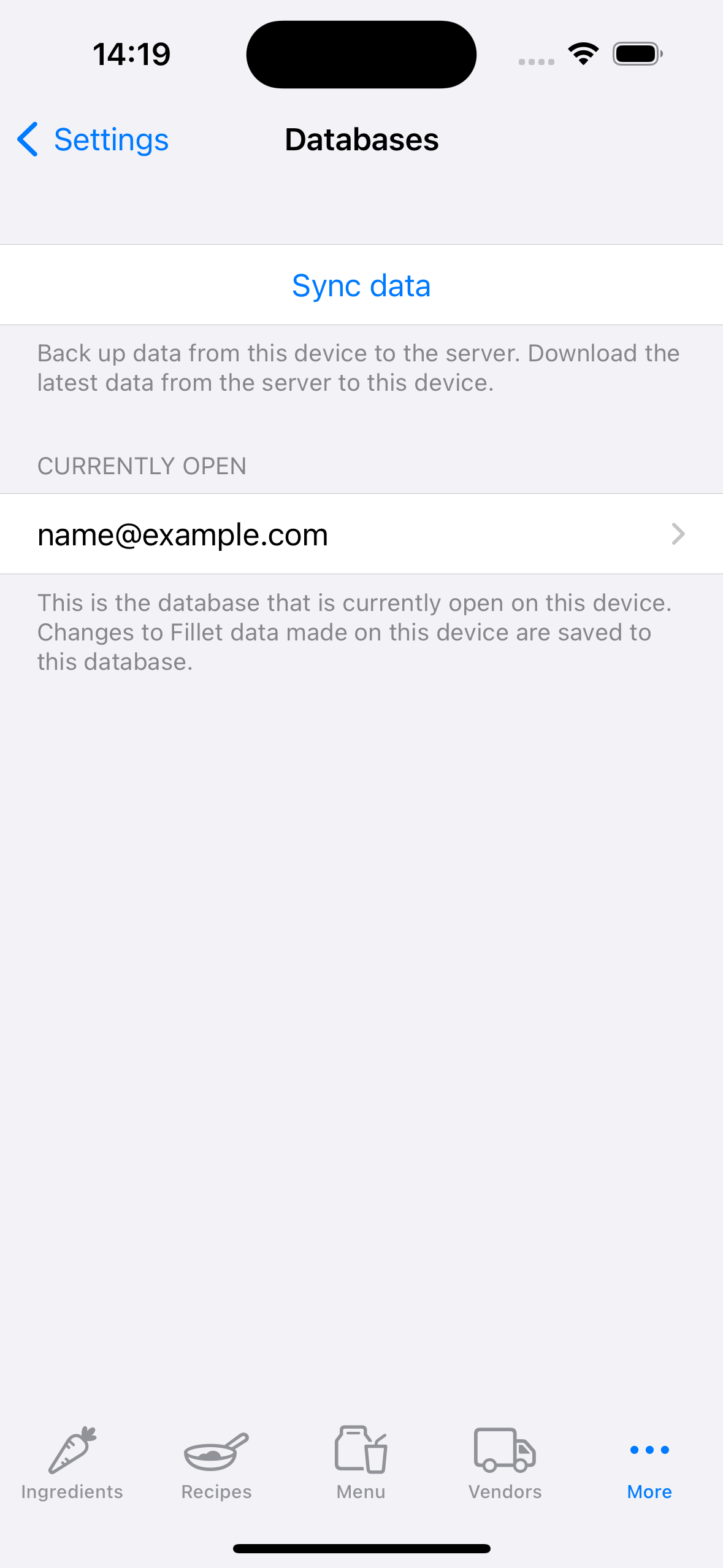
సమకాలీకరణ ప్రక్రియను ప్రారంభించండి
iOS మరియు iPadOS కోసం Fillet , వెర్షన్ 2.4.6
Fillet iOS యాప్లో, సమకాలీకరణ ప్రక్రియ 3 దశలను కలిగి ఉంటుంది:
- ప్రమాణీకరణ
- రిమోట్ డేటాబేస్ను ఎంచుకోండి
- సమీక్షించి, సమకాలీకరణను ప్రారంభించండి
ప్రమాణీకరణ
మీరు సరైన Fillet ID ఉపయోగిస్తున్నారని తనిఖీ చేయండి.
మీరు క్రెడెన్షియల్స్ ట్యాబ్లో మీ Fillet ID నిర్వహించవచ్చు.
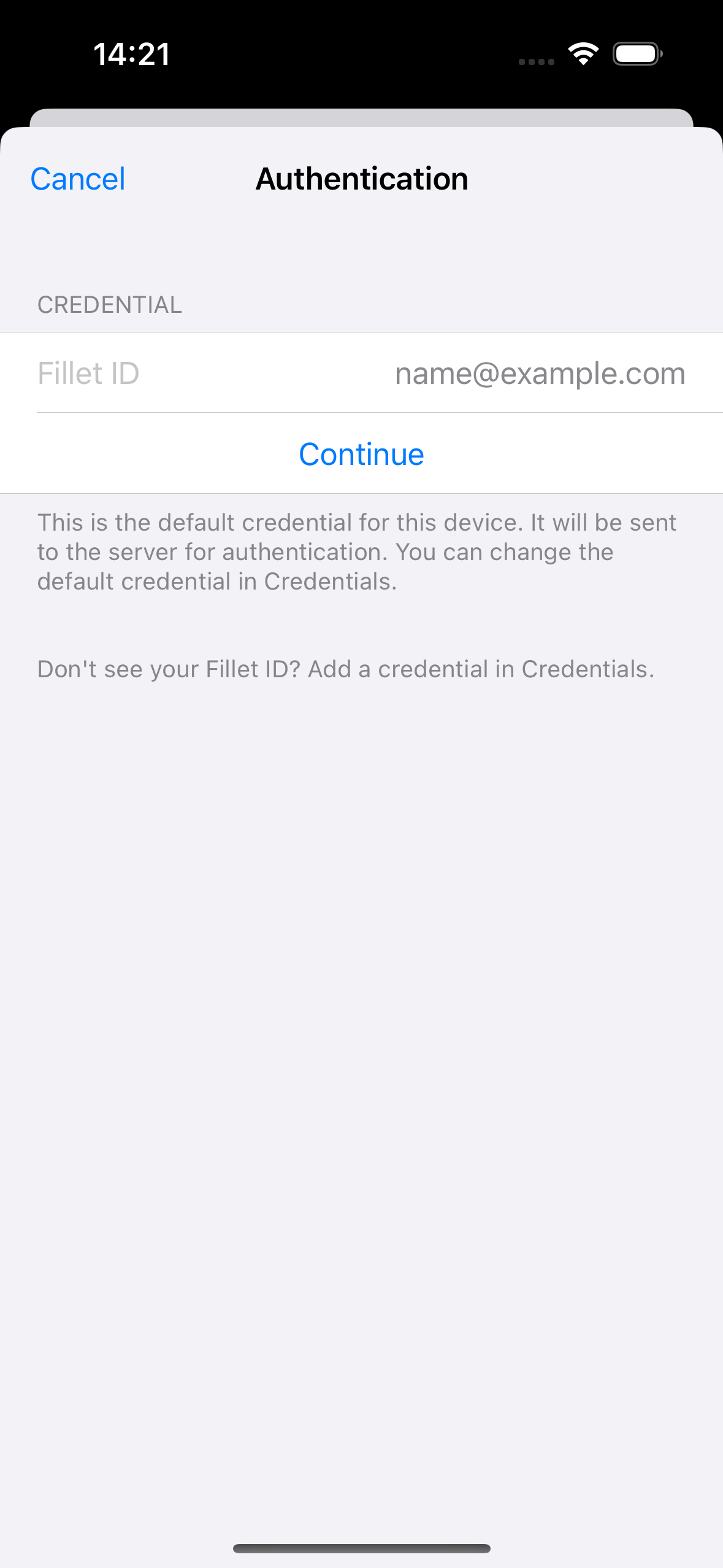
రిమోట్ డేటాబేస్ను ఎంచుకోండి
మీరు సమకాలీకరించాలనుకుంటున్న డేటాబేస్ను ఎంచుకోండి.
మీరు Fillet Teams యూజర్ అయితే, మీకు యాక్సెస్ ఉన్న సంస్థ డేటాబేస్లు కనిపిస్తాయి.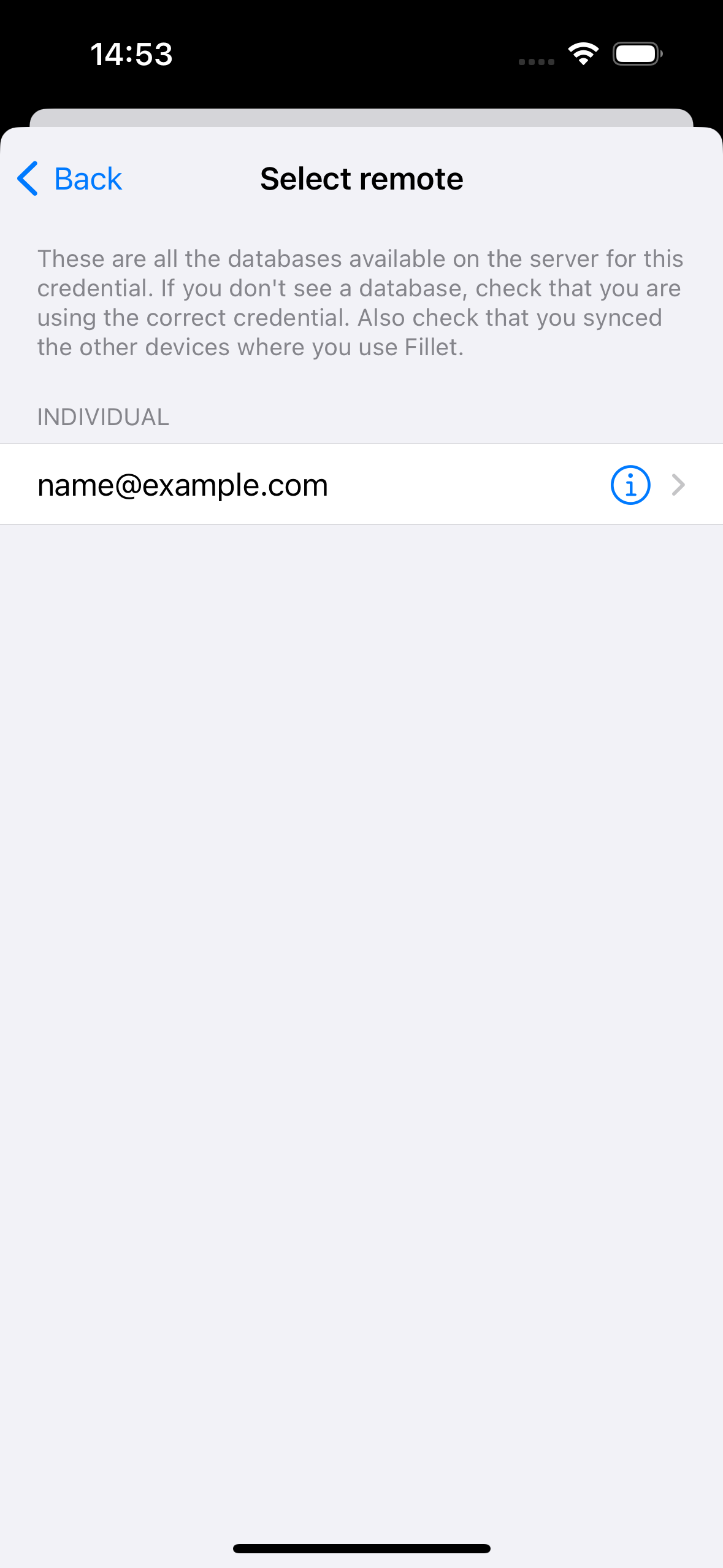
సమీక్షించి, సమకాలీకరణను ప్రారంభించండి
డేటాబేస్ వివరాల సారాంశాన్ని వీక్షించండి, ఆపై సమకాలీకరణను ప్రారంభించడానికి సమకాలీకరణ బటన్ను ఎంచుకోండి.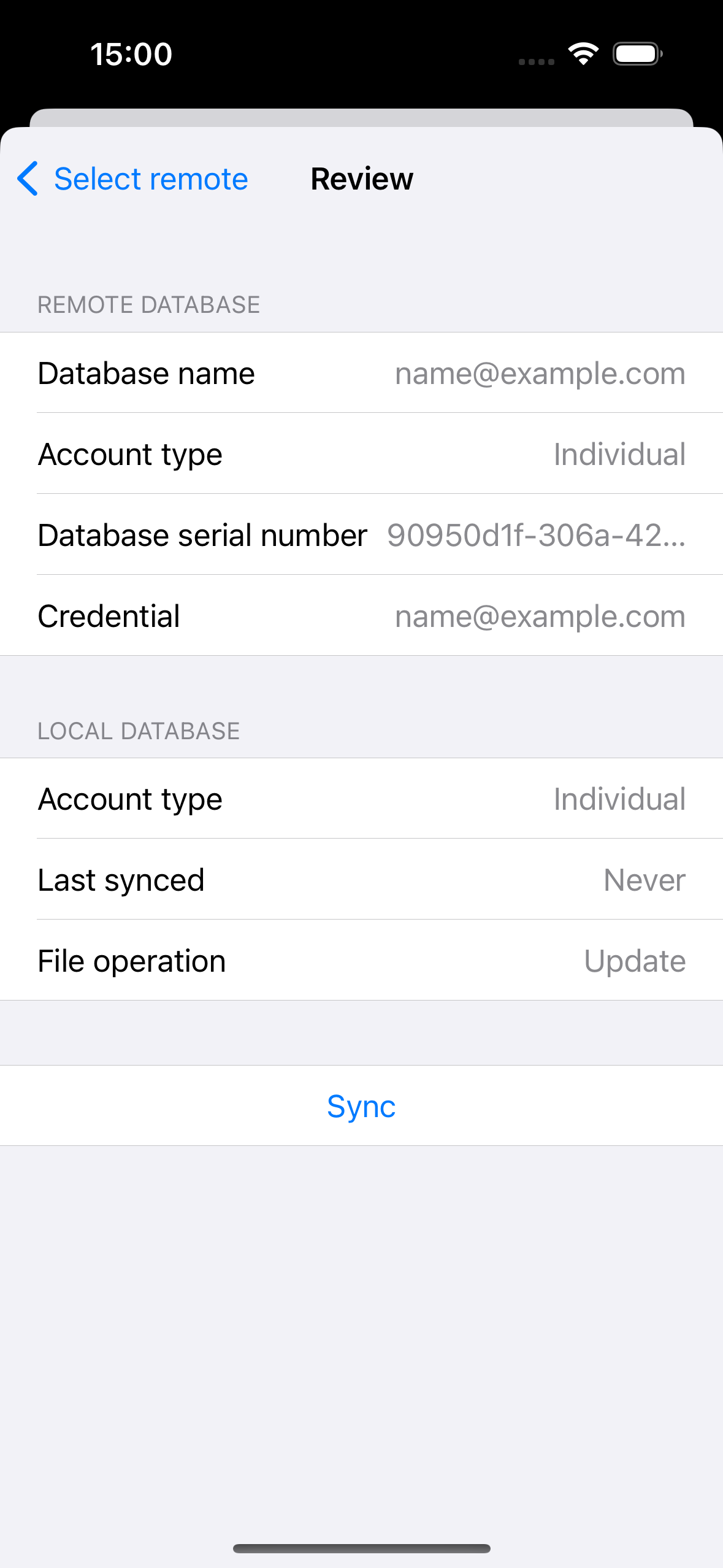
సంస్థ డేటాను సమకాలీకరించండి
iOS మరియు iPadOS కోసం Fillet , వెర్షన్ 2.4.6
Fillet iOS యాప్లో, సమకాలీకరణ ప్రక్రియ 3 దశలను కలిగి ఉంటుంది:
- ప్రమాణీకరణ
- రిమోట్ డేటాబేస్ను ఎంచుకోండి
- సమీక్షించి, సమకాలీకరణను ప్రారంభించండి
ప్రమాణీకరణ
మీరు సమకాలీకరించాలనుకుంటున్న సంస్థ డేటాబేస్ కోసం సరైన Fillet ID ఉపయోగిస్తున్నారని తనిఖీ చేయండి.
మీరు క్రెడెన్షియల్స్ ట్యాబ్లో మీ Fillet ID నిర్వహించవచ్చు.
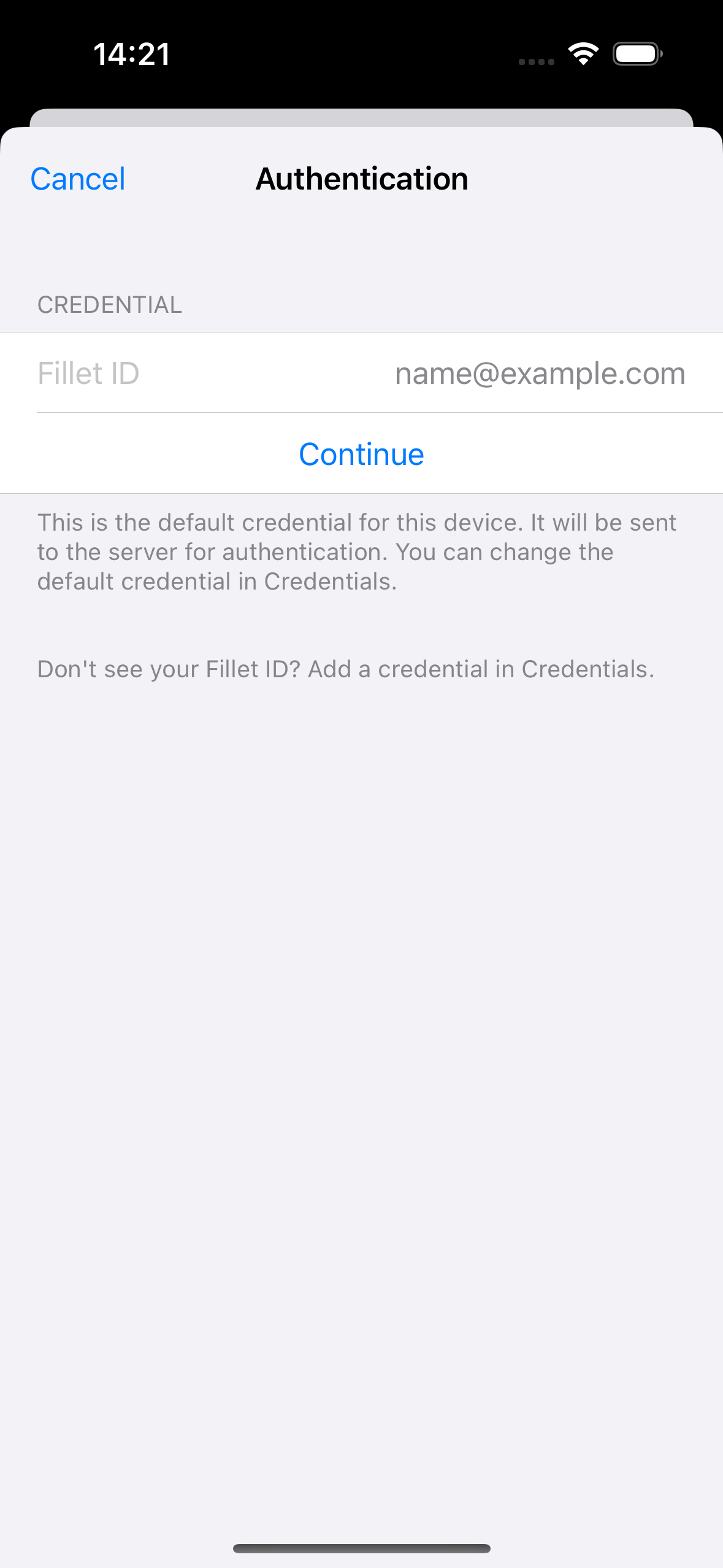
రిమోట్ డేటాబేస్ను ఎంచుకోండి
మీరు సమకాలీకరించాలనుకుంటున్న సంస్థ డేటాబేస్ను ఎంచుకోండి.
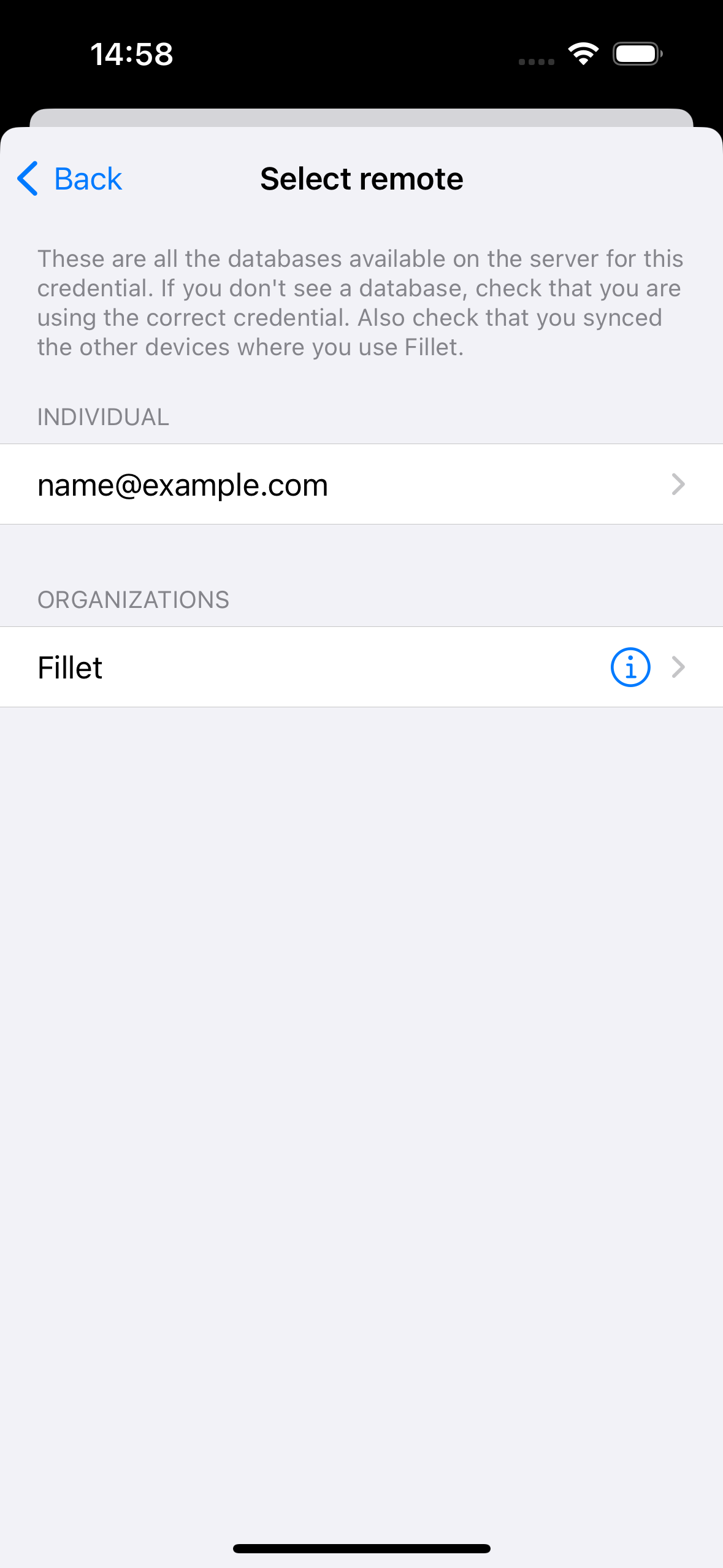
సమీక్షించి, సమకాలీకరణను ప్రారంభించండి
డేటాబేస్ వివరాల సారాంశాన్ని వీక్షించండి, ఆపై సమకాలీకరణను ప్రారంభించడానికి సమకాలీకరణ బటన్ను ఎంచుకోండి.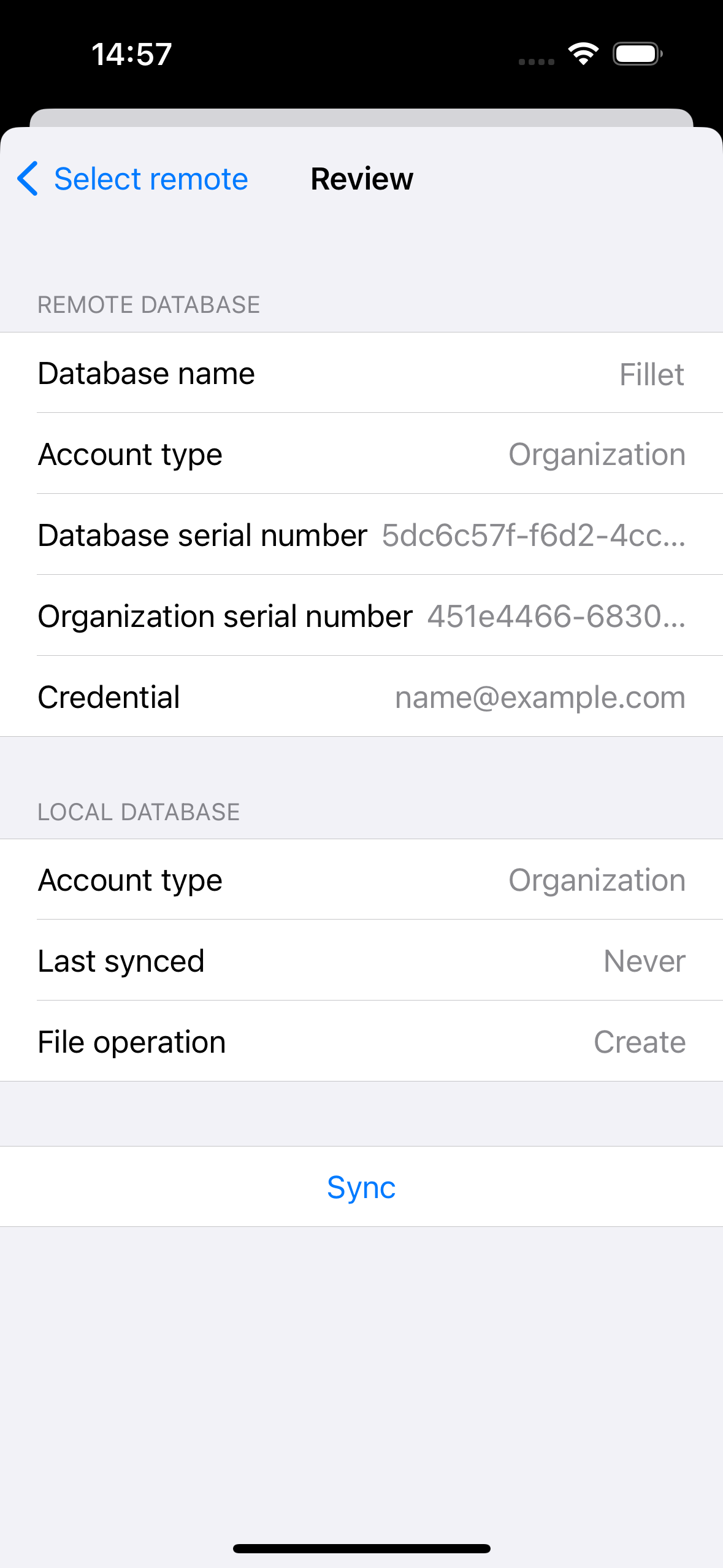
సమకాలీకరణ తర్వాత డేటాబేస్ను తెరవండి
మీరు డేటాబేస్ను సమకాలీకరించిన తర్వాత, ఆ డేటాబేస్ను తెరవడానికి మీకు ఎంపిక ఉంటుంది.
సమకాలీకరించబడిన డేటాబేస్ ప్రస్తుతం తెరవబడకపోతే, మీరు ఈ ఎంపికను ప్రదర్శించే హెచ్చరికను చూస్తారు.
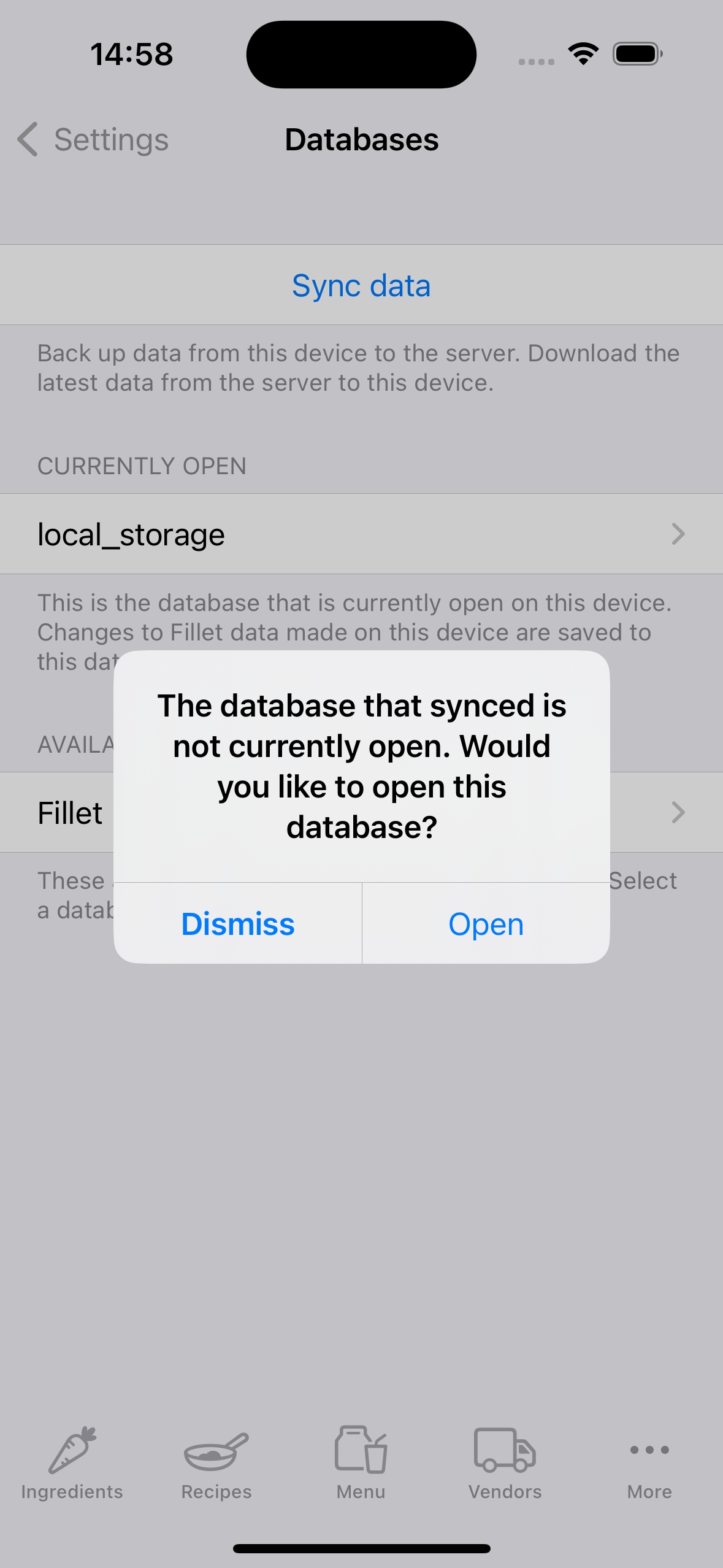
సమకాలీకరణ సిఫార్సు
మీరు సమకాలీకరించబడని డేటాను కలిగి ఉన్నప్పుడు, మీరు మరిన్ని ట్యాబ్ కోసం చిహ్నంపై ఎరుపు రంగు బ్యాడ్జ్ని చూస్తారు.
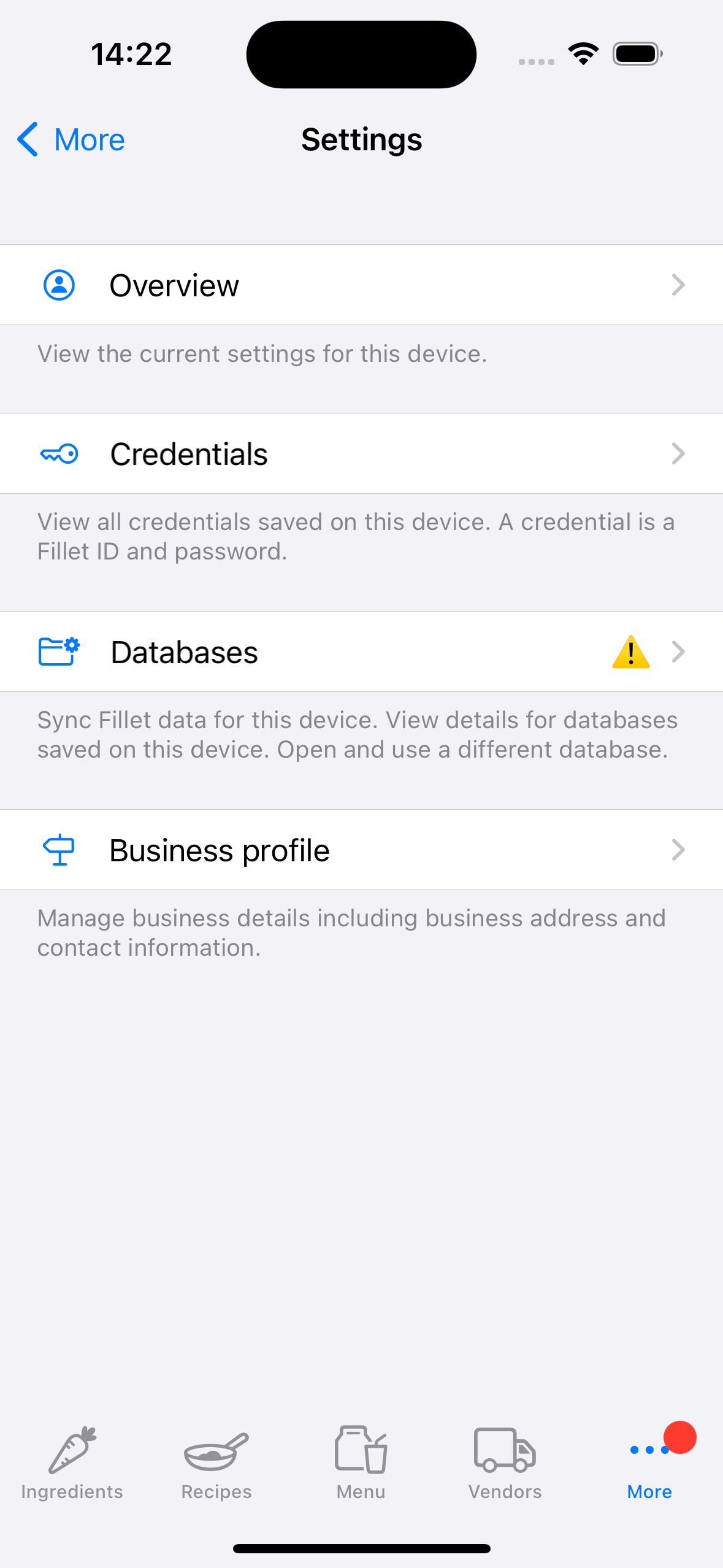
మీరు "జాగ్రత్త" చిహ్నాన్ని కూడా చూస్తారు.
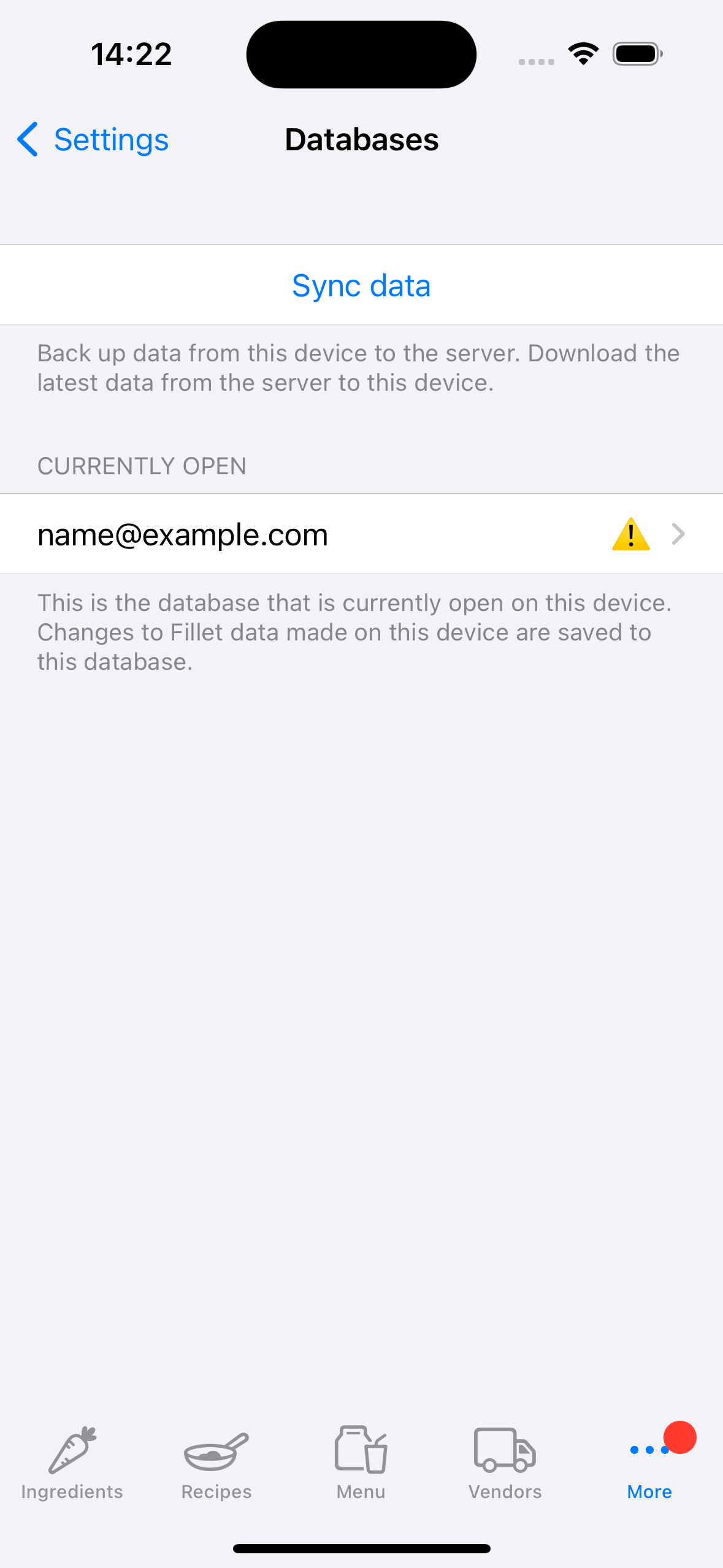
ఆ డేటాబేస్ను వెంటనే బ్యాకప్ చేయడానికి మరియు సమకాలీకరించడానికి ఇది సిఫార్సు.